Hur man konverterar handskrift till text med Samsung Notes

Om du letar efter ett uppfriskande alternativ till det traditionella tangentbordet på skärmen, erbjuder Samsung Galaxy S23 Ultra en utmärkt lösning. Med
Tecknade avatarer blir mer och mer populära. Om du verkligen vill sticka ut i mängden, särskilt på sociala medier, behöver du något annat än ett enkelt foto på dig själv.
Alla de stora sociala medieplattformarna tillåter nu användare att skapa en tecknad version av sig själva.
Eller så kanske du vill byta ut din profilbild med en tecknad avatar av integritetsskäl.
Det finns massor av verktyg som kan förvandla dina bilder till tecknade avatarer. I grund och botten fungerar de alla på ett liknande sätt. Du laddar upp ditt foto och verktyget förvandlar det automatiskt till en fantastisk tecknad avatar.
Du vet att din tecknade avatar är verkligen fantastisk när folk börjar fråga dig vilket program du använde för att skapa den. De bästa apparna är de som erbjuder dig extra alternativ för att redigera din tecknade avatar.
Nog pratat, låt oss se vilka verktyg du kan använda för att skapa tecknade avatarer på PC och mobil.
Först måste du låta appen komma åt din kamera och dina foton. Ta ett foto eller välj bilden du vill förvandla till en tecknad avatar. Låt Avatoon göra sin magi.
Du kan också skapa en avatar utan att ladda upp några bilder. Använd helt enkelt appens färdiga former för att definiera din avatars egenskaper så att den ser ut som dig.
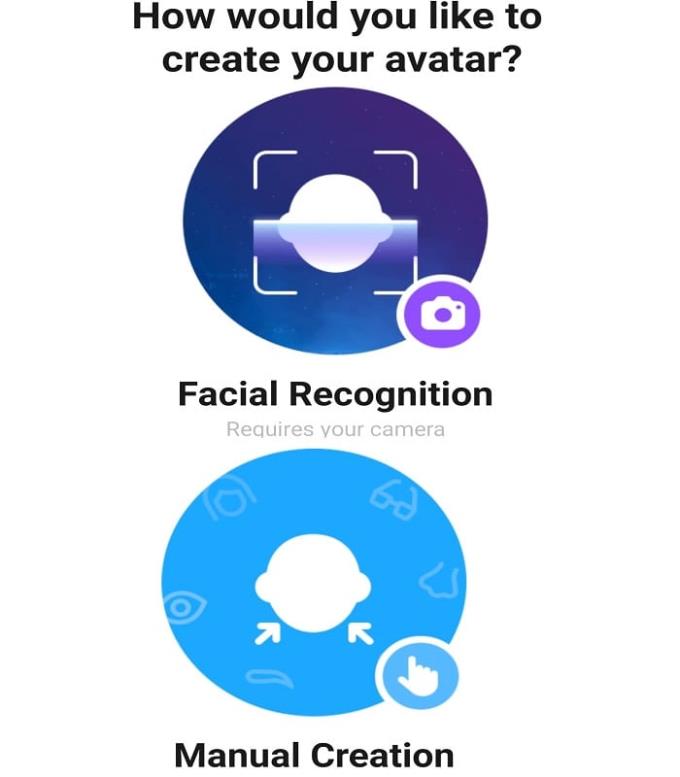
Avatoon erbjuder en uppsjö av alternativ när det gäller att anpassa din avatar efter dina önskemål. Du har tiotals frisyrer och hårfärger att välja mellan.
För några hundra mynt kan du också skapa din avatar. Du kan lägga till en eyelinerlinje, längre ögonfransar och mer. Om du har glasögon på dig kan du lägga till ett par glasögon till din tecknade avatar också.
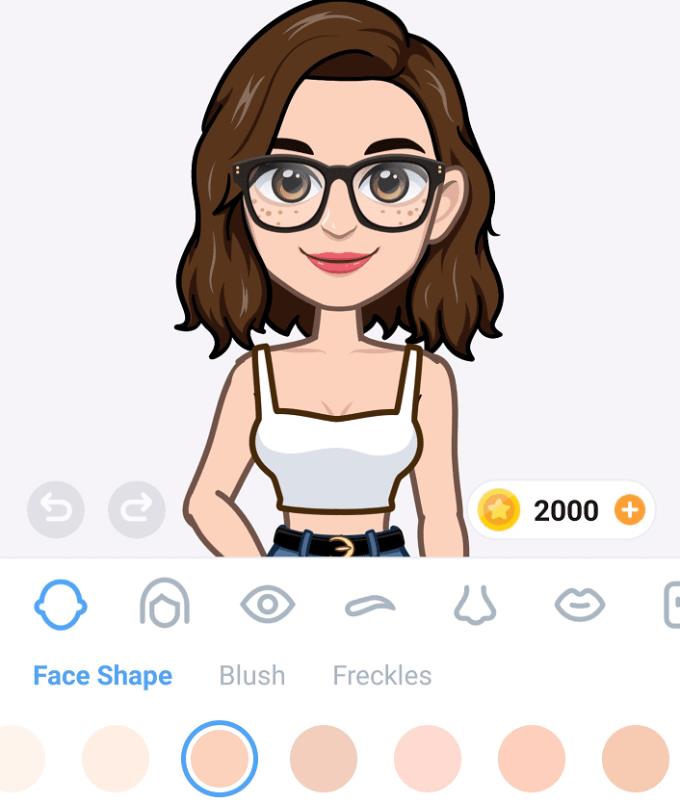
När du har skapat din avatar kan du anpassa den ytterligare. Du kan till exempel byta kläder, ändra bakgrund och till och med välja en annan pose.
Jag gillade verkligen att spela med Pose-alternativen. Din avatar kan säga hej, spela gitarr och till och med göra Tree Pose.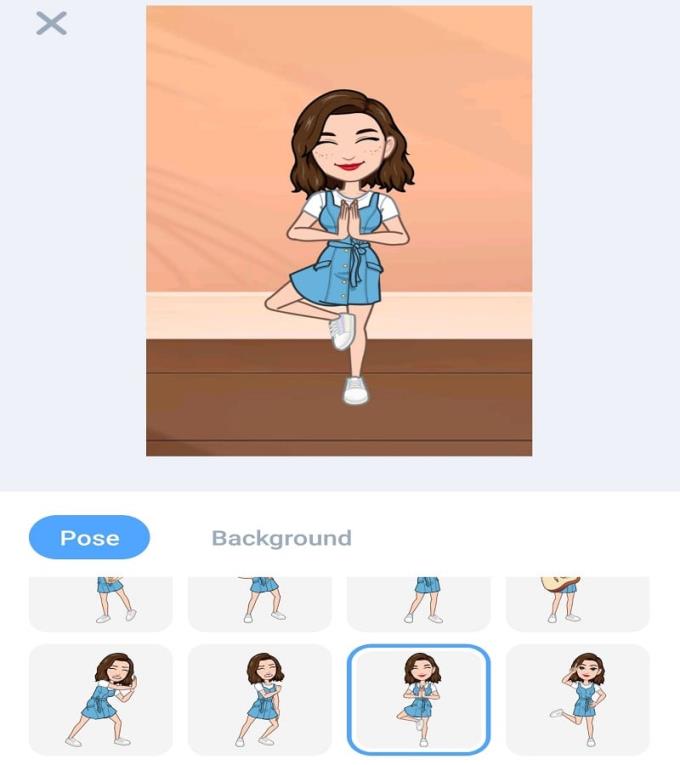
Viktiga anteckningar
Om du letar efter en lättanvänd tecknad avatarskapare för PC, prova AvatarMaker . Verktyget är tillgängligt online, så du behöver inte ladda ner något.
Tänk dock på att du inte kan ladda upp bilder för att skapa avatarer. Vi bestämde oss för att ta med det här verktyget på listan eftersom det är väldigt lätt att använda. Om du av integritetsskäl inte vill ladda upp riktiga bilder på dig själv kan du skapa din avatar manuellt.
Börja med att välja kön på din avatar. Anpassa sedan dess ansiktsform, ögon, mun, hår, näsa och öron. Det finns massor av alternativ du kan spela med.
När du är nöjd med slutresultatet kan du trycka på knappen Ladda ner .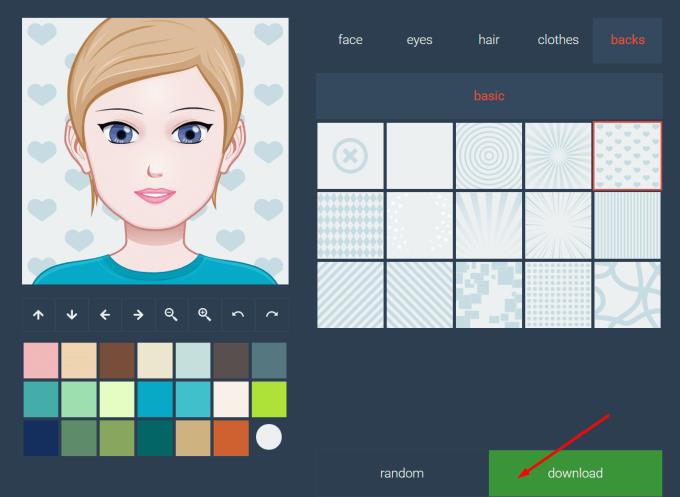
Avatoon och AvatarMaker är två fantastiska alternativ för att skapa tecknade avatarer. Låt oss veta vilken som är din favorit.
Om du letar efter ett uppfriskande alternativ till det traditionella tangentbordet på skärmen, erbjuder Samsung Galaxy S23 Ultra en utmärkt lösning. Med
Vi visar hur du ändrar markeringsfärgen för text och textfält i Adobe Reader med denna steg-för-steg guide.
För många användare bryter 24H2-uppdateringen auto HDR. Denna guide förklarar hur du kan åtgärda detta problem.
Lär dig hur du löser ett vanligt problem där skärmen blinkar i webbläsaren Google Chrome.
Undrar du hur du integrerar ChatGPT i Microsoft Word? Denna guide visar dig exakt hur du gör det med ChatGPT för Word-tillägget i 3 enkla steg.
Om LastPass misslyckas med att ansluta till sina servrar, rensa den lokala cacheminnet, uppdatera lösenordshanteraren och inaktivera dina webbläsartillägg.
Microsoft Teams stöder för närvarande inte casting av dina möten och samtal till din TV på ett inbyggt sätt. Men du kan använda en skärmspeglingsapp.
Referenser kan göra ditt dokument mycket mer användarvänligt, organiserat och tillgängligt. Denna guide lär dig hur du skapar referenser i Word.
I den här tutoren visar vi hur du ändrar standardzoominställningen i Adobe Reader.
Upptäck hur man fixar OneDrive felkod 0x8004de88 så att du kan få din molnlagring igång igen.






